Ver sus depósitos de Google Cloud Storage
 Sugerir cambios
Sugerir cambios


Después de instalar un agente de consola en Google Cloud, la NetApp Console puede descubrir automáticamente información sobre los depósitos de Google Cloud Storage que residen en la cuenta de Google donde está instalado el agente de consola. Se agrega un sistema de almacenamiento de Google Cloud a la consola para que puedas ver esta información.
Puede ver detalles sobre sus depósitos de Google Cloud Storage, incluida la ubicación, el estado de acceso, la clase de almacenamiento, la capacidad total y utilizada, y más. Estos depósitos se pueden utilizar como destinos para operaciones de NetApp Backup and Recovery, NetApp Cloud Tiering o NetApp Copy and Sync .
-
"Instalar un agente de consola"en la cuenta de Google donde desea ver sus depósitos de Google Cloud Storage.
-
Desde el menú de la NetApp Console , seleccione Almacenamiento y luego Administración.
Poco después debería aparecer automáticamente un sistema de almacenamiento en la nube de Google.
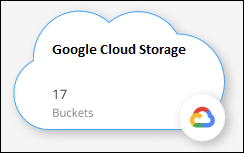
-
Seleccione el sistema y seleccione una acción en el panel derecho si desea habilitar los servicios de la NetApp Console con Google Cloud Storage.
-
Seleccione Ingresar al sistema o haga doble clic en el sistema para ver detalles sobre los depósitos en su cuenta de Google.
Además de las columnas que aparecen de forma predeterminada, puede desplazarse por la página para ver propiedades adicionales del depósito; por ejemplo, la cantidad de etiquetas y el tipo de cifrado que se ha habilitado.
Puede cambiar algunas configuraciones del depósito directamente desde la consola haciendo clic en para un cubo. "Haga clic aquí para más detalles" .
para un cubo. "Haga clic aquí para más detalles" .
Puede agregar nuevos depósitos haciendo clic en Agregar depósito. "Haga clic aquí para más detalles" .


